В VMware Workstation и VMware Player отсутствует опция автоматического запуска виртуальных машин при загрузке Windows или входе пользователя. Если вы хотите запускать ВМ автоматически, нужно создать задание планировщика.
Автозапуск виртуальных машин VMware Workstation с помощью планировщика
Для автоматического запуска виртуальных машин можно использовать утилиту командной строки vmrun.exe. Она находится в каталоге:
- Для VMware Workstation:
"C:\Program Files (x86)\VMware\VMware Workstation\” - Для VMware Player:
"C:\Program Files (x86)\VMware\VMware Player\"
Чтобы запустить ВМ из командной строки нужно указать полный путь к ее конфигурационному VMX файлу. Например:
"C:\Program Files (x86)\VMware\VMware Player\vmrun.exe" start "G:\VM\ubuntu1\ubntu1.vmx"
![]()
gui|nogui можно запустить ВМ в отдельном окне или в фоновом режиме. Теперь настроим автоматическое задание планировщика. Откройте консоль Windows Task Scheduler (taskschd.msc):
- Создайте новое задание (Action -> Create Basic Task).
- Укажите имя задания;
- На вкладке Trigger укажите When the computer starts;
- Action -> Start a program;
- В поле Program укажите:
"C:\Program Files (x86)\VMware\VMware Player\vmrun.exe" - В поле Add arguments:
start "G:\VM\ubuntu1\ubntu1.vmx"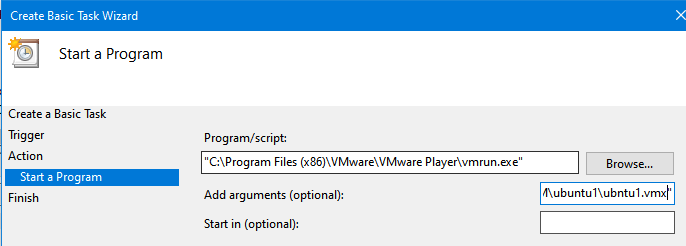
- Теперь эта ВМ будет автоматически запускаться при загрузке Windows.
-vp encryptionpasssword.Также вы можете использовать для запуска ВМ файл vmware.exe. Например, следующая команда запустит ВМ и развернет ее консоль на полный экран:
“C:\Program Files(x86)\VMware\VMware Workstation\vmware.exe” -X "G:\VM\ubuntu1\ubntu1.vmx"
Если нужно запустить последовательно несколько ВМ, создайте StartVMs.bat файл с порядком запуска виртуалок и запускайте его через планировщик заданий:
@echo off timeout /t 5 "C:\Program Files (x86)\VMware\VMware Player\vmrun.exe" start "G:\VM\DC1\DC1.vmx" nogui timeout /t 20 "C:\Program Files (x86)\VMware\VMware Player\vmrun.exe" start "G:\VM\ubuntu1\ubntu1.vmx" nogui timeout /t 20 REM заблокировать рабочий стол rundll32.exe user32.dll,LockWorkStation
Автозапуск ВМ в VMware Workstation Pro
Опция автозапуска ВМ появилась в VMware Workstation Pro 17.0. При установке этой версии VMware Workstation, в Windows появится новая служба VMware Autostart Service.
Настройте автоматический запуск для этой службы:
Set-Service VMwareAutostartService –startuptype automatic –passthru

Затем в консоли VMware Workstation перейдите в меню View -> Customize -> Library -> My computer -> Configure Auto Start VMs.
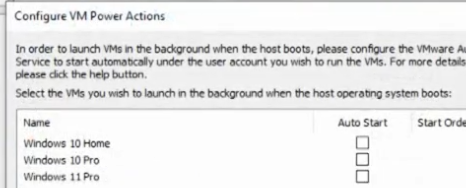
Здесь вы можете выбрать виртуальные машины, которые нужно запускать автоматически при загрузке хостовой операционной системы.
В некоторых случаях при настройке может появится ошибка:
Failed to update AutoStart configuration. Ensure that the vmAutoStart.xml file exists and you have permissions to write this file.
Если вы запускаете службу VMwareAutostartService от имени пользователя (задается в свойствах службы на вкладке LogOn), проверьте что у этого пользователя есть права записи в файл %ALLUSERSPROFILE%\VMware\VMware Workstation\vmAutoStart.xml.


3 комментария
Автозапуск ВМ в VMware Workstation Pro — не работает ваша инструкция. Бесполезный текст.
Для прямых рук отлична инструкция. Спасибо
После изменения прав на файл XML автостарт заработал штатно. Спасибо!